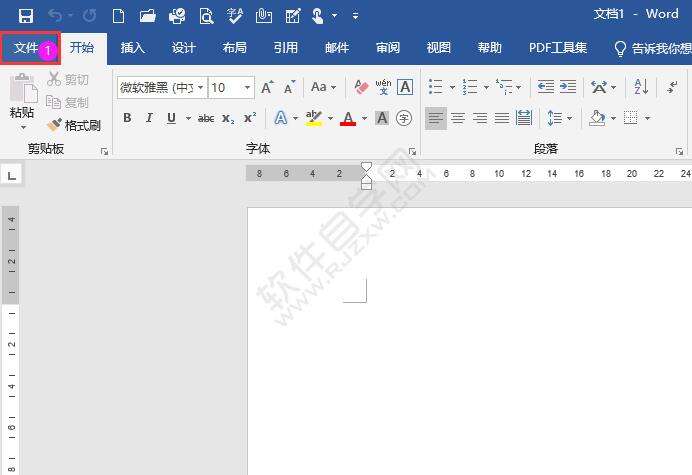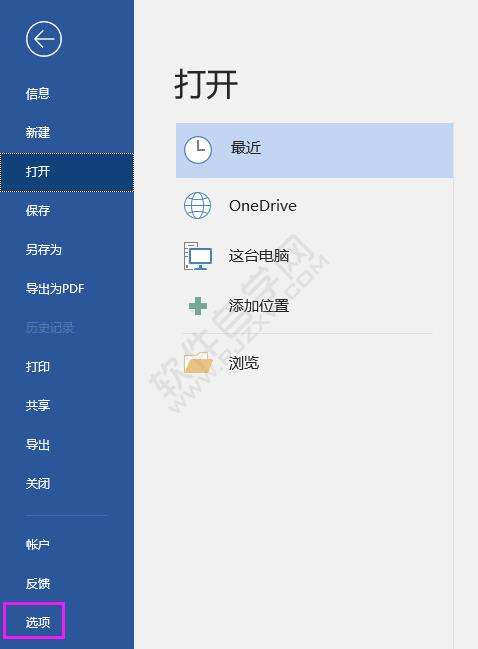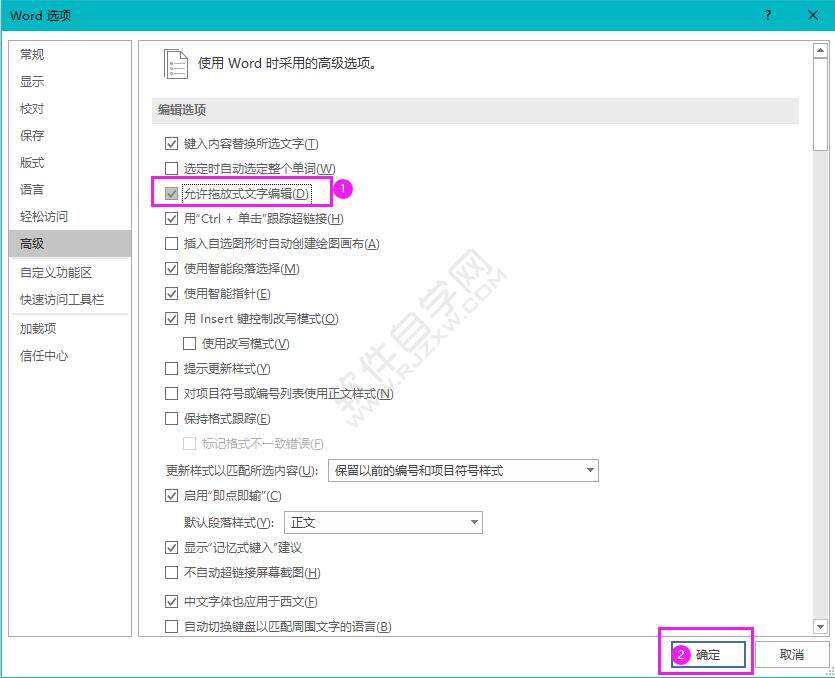word怎么关闭与开启允许拖放式文字编辑
办公教程导读
收集整理了【word怎么关闭与开启允许拖放式文字编辑】办公软件教程,小编现在分享给大家,供广大互联网技能从业者学习和参考。文章包含232字,纯文字阅读大概需要1分钟。
办公教程内容图文
2、点击文件,再点选项。
3、在Word选项面板中,点击高级,取消勾选允许拖放式文字编辑,点击确定,这是关闭。
4、在Word选项面板中,点击高级,勾选允许拖放式文字编辑,点击确定,这是开启。
以上就是word怎么关闭与开启允许拖放式文字编辑,希望大家喜欢。
办公教程总结
以上是为您收集整理的【word怎么关闭与开启允许拖放式文字编辑】办公软件教程的全部内容,希望文章能够帮你了解办公软件教程word怎么关闭与开启允许拖放式文字编辑。
如果觉得办公软件教程内容还不错,欢迎将网站推荐给好友。